Page 1
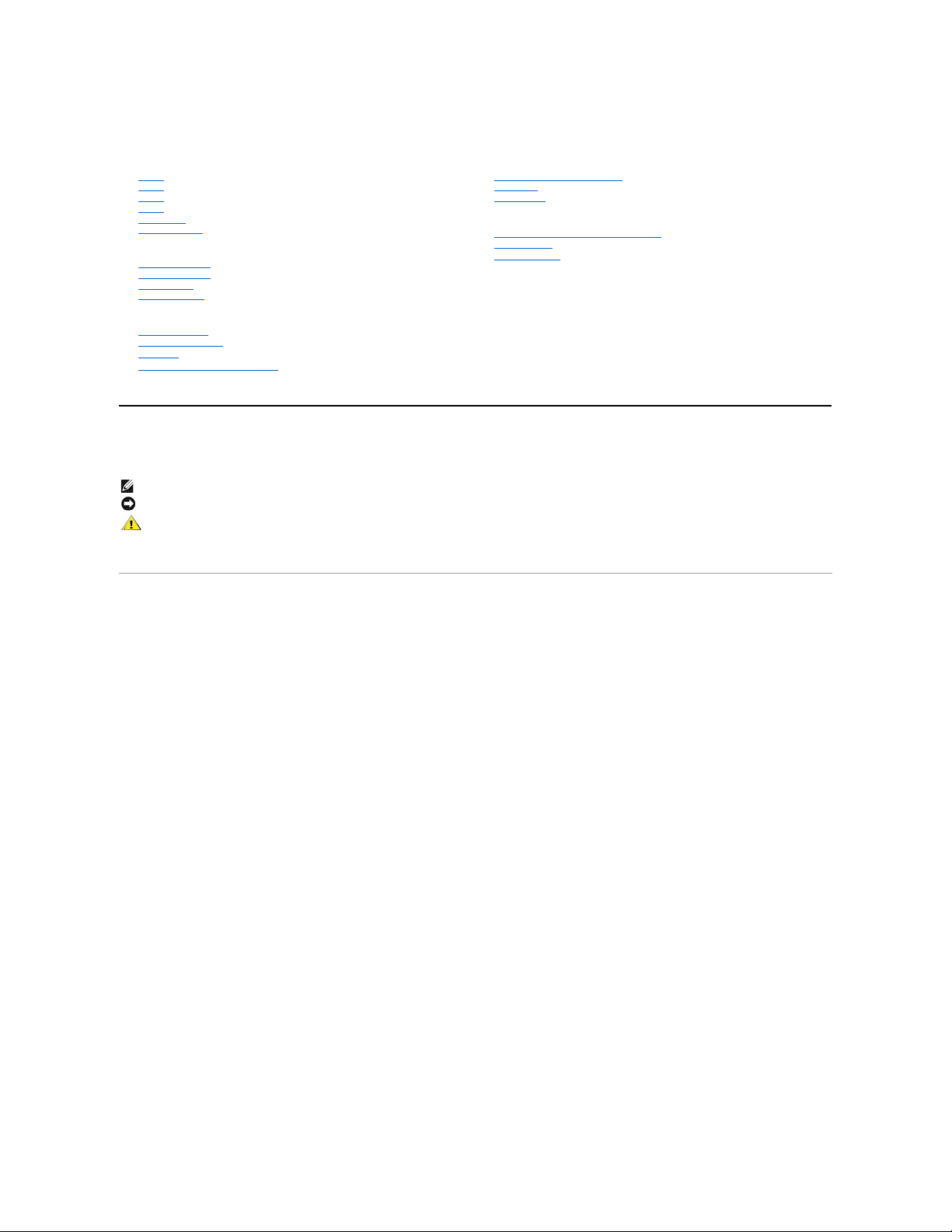
Dell™E178WFPフラットパネルカラーモニターユーザーズガイド
メモ、注意および警告
このガイドで、アイコンを伴ったテキストのブロックがボールド体またはイタリック体で印刷されていることがあります。 これらのブロックはメモ、注意および警告で、以下のように使用されます。
一部の警告は代わりの形式で表示され、アイコンが付いていないことがあります。 このような場合、警告に関して特定の表示をすることが規制当局によって命じられます。
本文書中の情報は、通知することなく変更 することがあります。
©2007-2008 Dell Inc.複製を 禁ず。
Dell社の書面による許可なく、いかなる方法による再生産は、 厳禁します。
本テキストで使用した商標 Dell、DELL ロゴ、Inspiron、Dell Precision、Dimension、OptiPlex、Latitude、PowerEdge、PowerVault、PowerApp
および
Dell OpenManage は、Dell社の商標です。Microsoft および
Windowsは、マイクロソフト社の登録商標です。 ENERGY STARは、米国環境保護省の登録商標です。 ENERGY STAR パートナーとして、DELL社は、本製品がエネルギー効率に関して、ENERGY STAR ガイドラインに対応すること
を確認しました。
マークおよび名称を請求する団体またはその製品を参照するために、本文書中で、その他の商標および商号を使うことがあります。 Dell社は、自社以外の商標および商号の所有権を放棄します。
2月 2008 Rev.A01
モニターについて
正面図
後方図
側面図
底面図
モニター仕様
モニターの手入れ
調整可能モニター・スタンドを使う
スタンドを取り付ける
ケーブルを調整する
傾きを使用する
スタンドを取り外す
OSDを使う
モニターを接続する
正面パネルボタンを使う
OSDを使う
Dell™サウンドバー(オプション)を使う
製品別の問題
モニター別のトラブルシューティング
よくある問題
製品別の問題
付録
FCC通知(米国のみ)およびその他の規制情報
警告: 安全指示
Dellに問い合わせ
メモ: メモ は、コンピュータをよりよく使いこなすための重要な情報を表します。
注記: 注記は、ハードウェアの破損またはデータ喪失を表すか、問題回避の方法を提示してます。
警告: 警告は、材質破損、身体の怪我、または死につながる可能性を示します。
Page 2
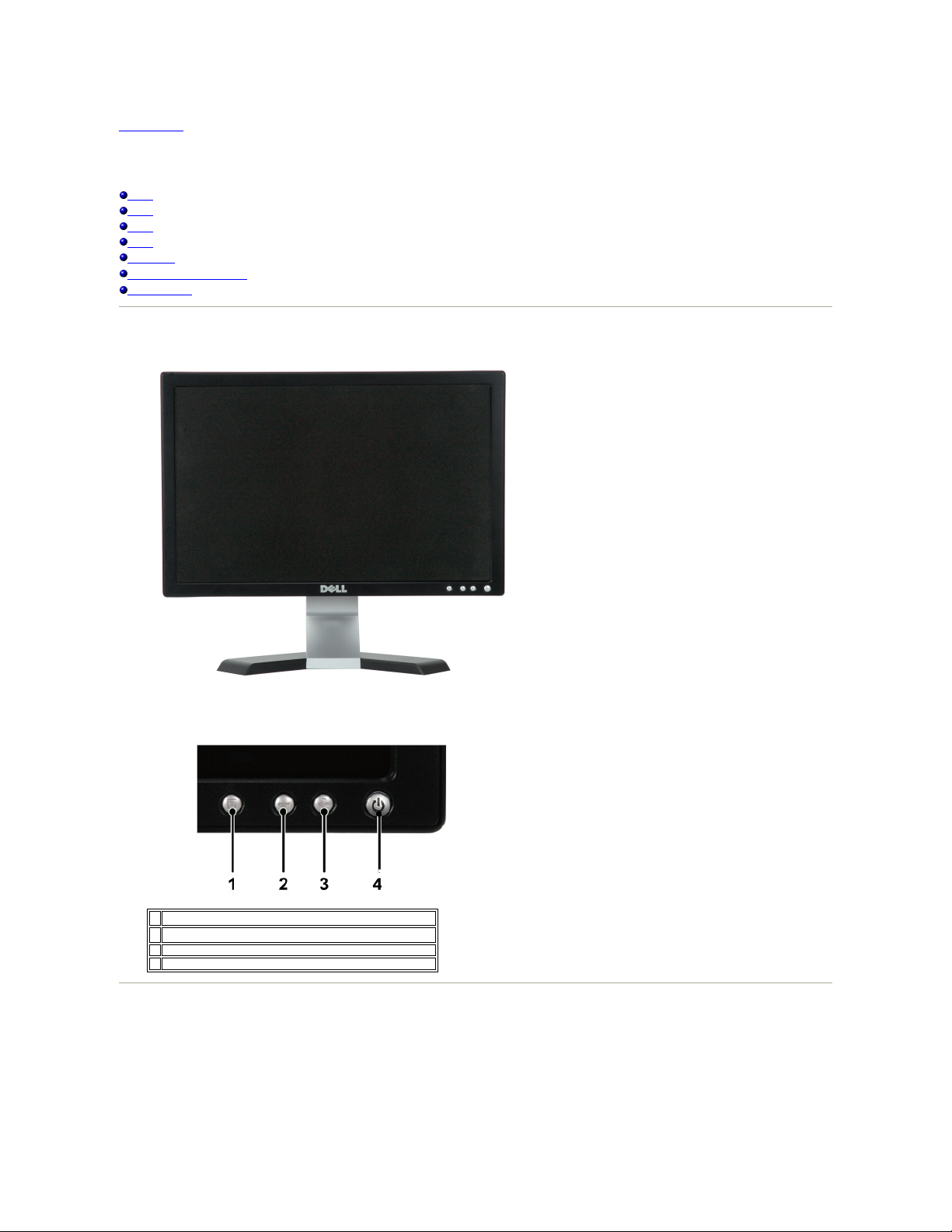
目次ページに戻る
モニターについて
Dell™E178WFPフラットパネルモニタ
正面図
後方図
側面図
底面図
モニター仕様
LCDモニタの品質と画素ポリシー
モニターの手入れ
正面図
後方図
1
メニュー選択ボタン
2
明るさ コントラスト / ダウン(-) ボタン
3
自動調節/アップボタン
4
電源ボタンオン/オフボタン(インジケータ付き)
Page 3
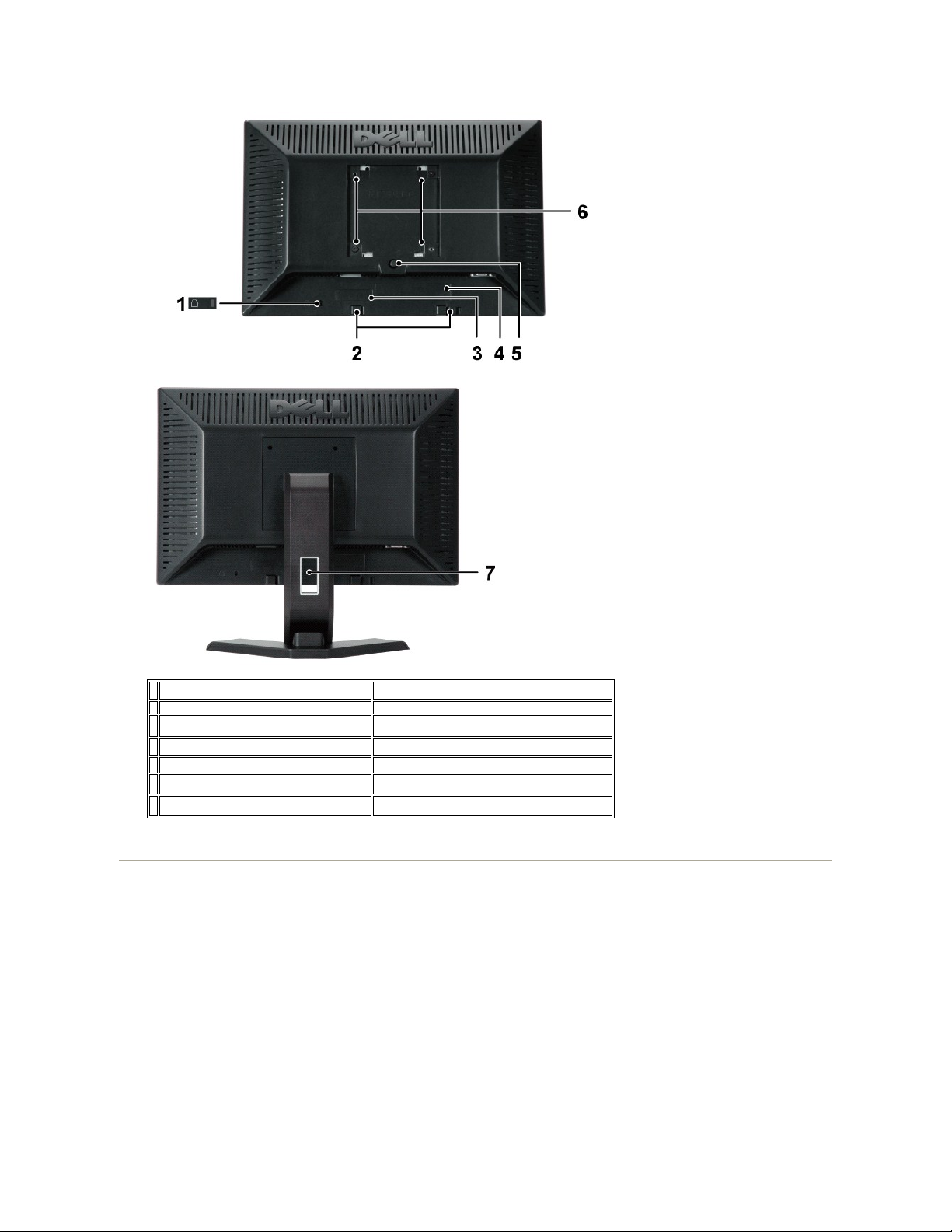
側面図
1 セキュリティ ロック スロット
モニタの安全のためのロック接続用です。
2 Dell Soundbar 搭載ブラケット
オプションの Dell Sound Bar の接続用です。
3
バーコード シリアル番号ラベル
テクニカル サポートのために DELL に問い合わせる場合にこのラ
ベルを参照してください。
4
監査機関評価ラベル
監査機関の承認を一覧にしてあります。
5
スタンド取り外しボタン
押してスタンドを解放します。
6
VESA 搭載ホール( 100mm - 接続されたスタンドの後ろ)
モニタ搭載用に使用します。
7
ケーブルホルダー
ケーブルホルダーを使用してケーブルをまとめ、きちんと整えること
ができます。
Page 4
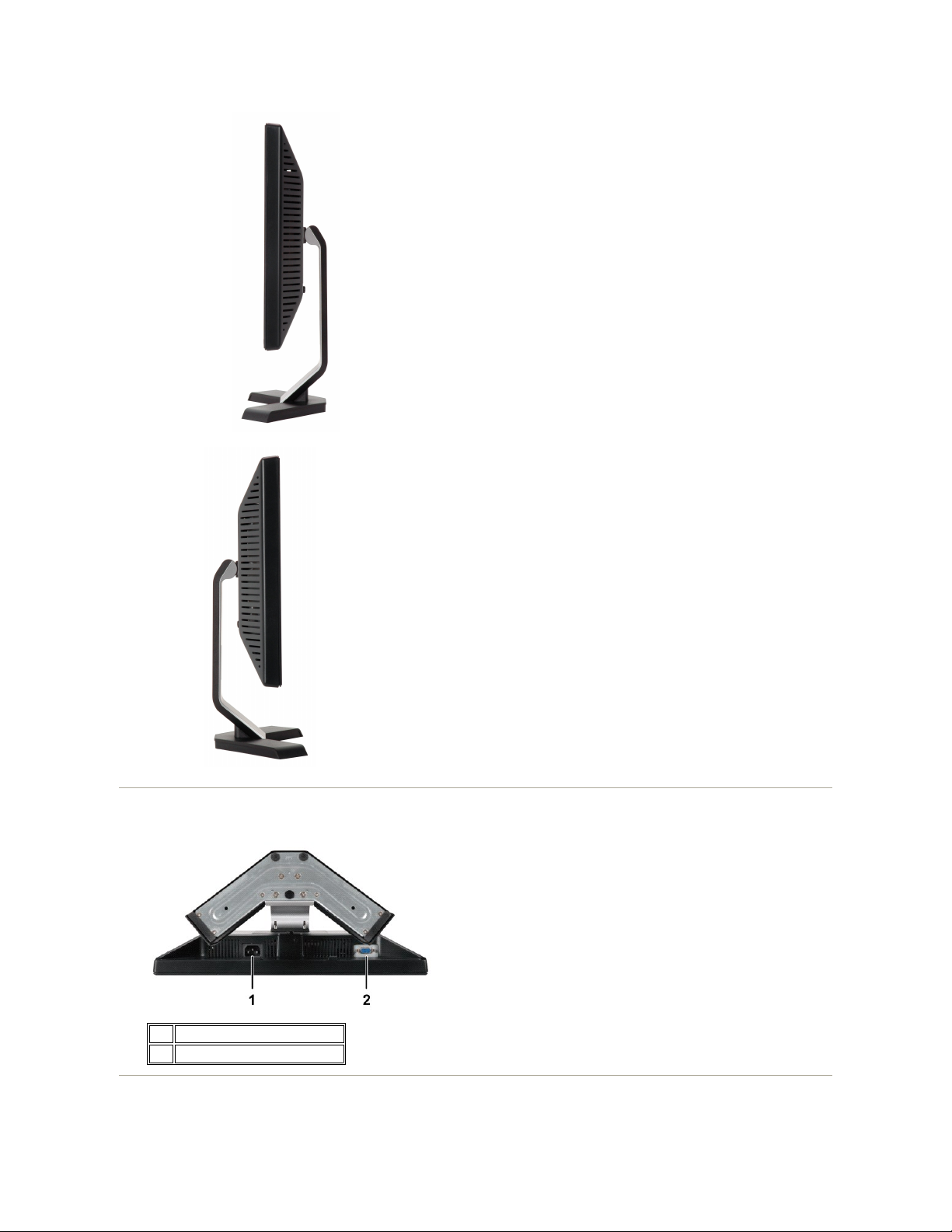
右側面
左側面
底面図
モニター仕様
1
AC電源コードコネクタ
2
VGAコネクタ
Page 5
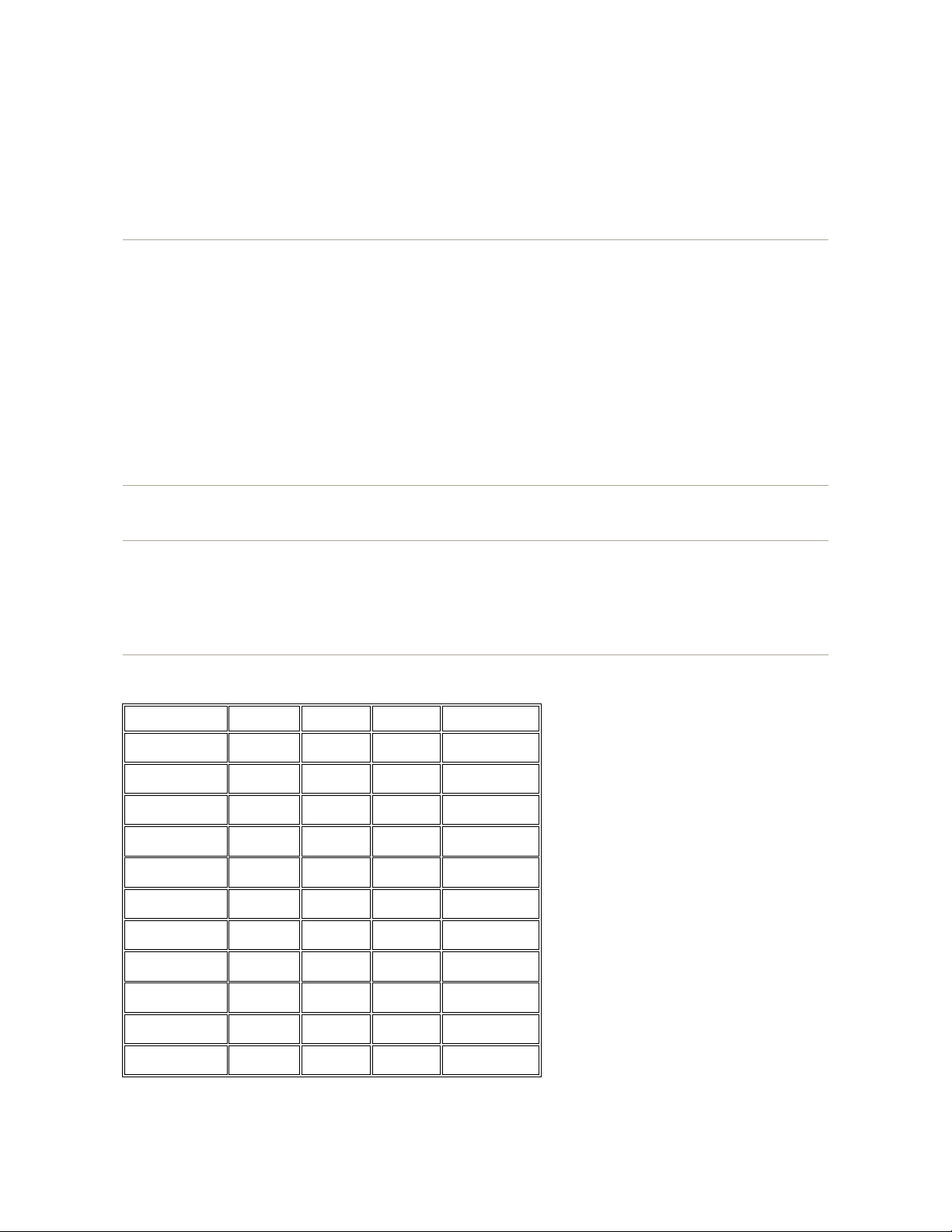
全般
モデル番号
E178WFP
フラットパネル
スクリーン・タイプ
有効マトリックス - TFT LCD
画面寸法
17インチ(17インチ対角表示可能画像サイズ)
事前設定ディスプレイ領域:
水平
367.2 mm (14.46 インチ)
垂直
229.5 mm (9.04 インチ)
ピクセル・ピッチ
0.255 mm x 0.255 mm
表示角度
表示角度150°(垂直) タイプ、 160°(水平) タイプ (CR>10)
ルミナンス出力
250 cd/m ²(タイプ)
コントラスト比
600:1 (標準)
面板コーティング
ハードコーティング3Hでの遮光
バックライト
2 CCFL バックライト
応答時間
8 ms 一般 (黒対白)
解像度
水平走査幅
30KHz~83HKz(自動)
垂直走査幅
50Hz~75Hz
事前設定の最適解像度
60Hzで1440 x 900
事前設定の最高解像度
60Hzで1440 x 900
Dell™では、次の表であげた事前設定モードのすべてに対して画像サイズとセンタリングを保証します。
事前設定ディスプレイ・モード
ディスプレイ・モード
水平周波数(k
Hz)
垂直周波数
(Hz)
ピクセル・クロッ
ク( MHz)
同期極(水平/垂直)
VGA、720 x 400
31.5
70.1
28.3
-/+
VGA、640 x 480
31.5
60.0
25.2
-/-
VESA、640 x 480
37.5
75.0
31.5
-/-
VESA、800 x 600
37.9
60.3
40.0
+/+
VESA、800 x 600
46.9
75.0
49.5
-/+
VESA、1024 x 768
48.4
60.0
65.0
-/-
VESA、1024 x 768
60.0
75.0
78.8
+/+
VESA、1152 x 864
67.5
75.0
108.0
+/+
VESA、1280 x 1024
64.0
60.0
108.0
+/+
VESA、1280 x 1024
80.0
75.0
135.0
+/+
VESA、1440 x 900
55.935
60.0
106.5
-/+
Page 6
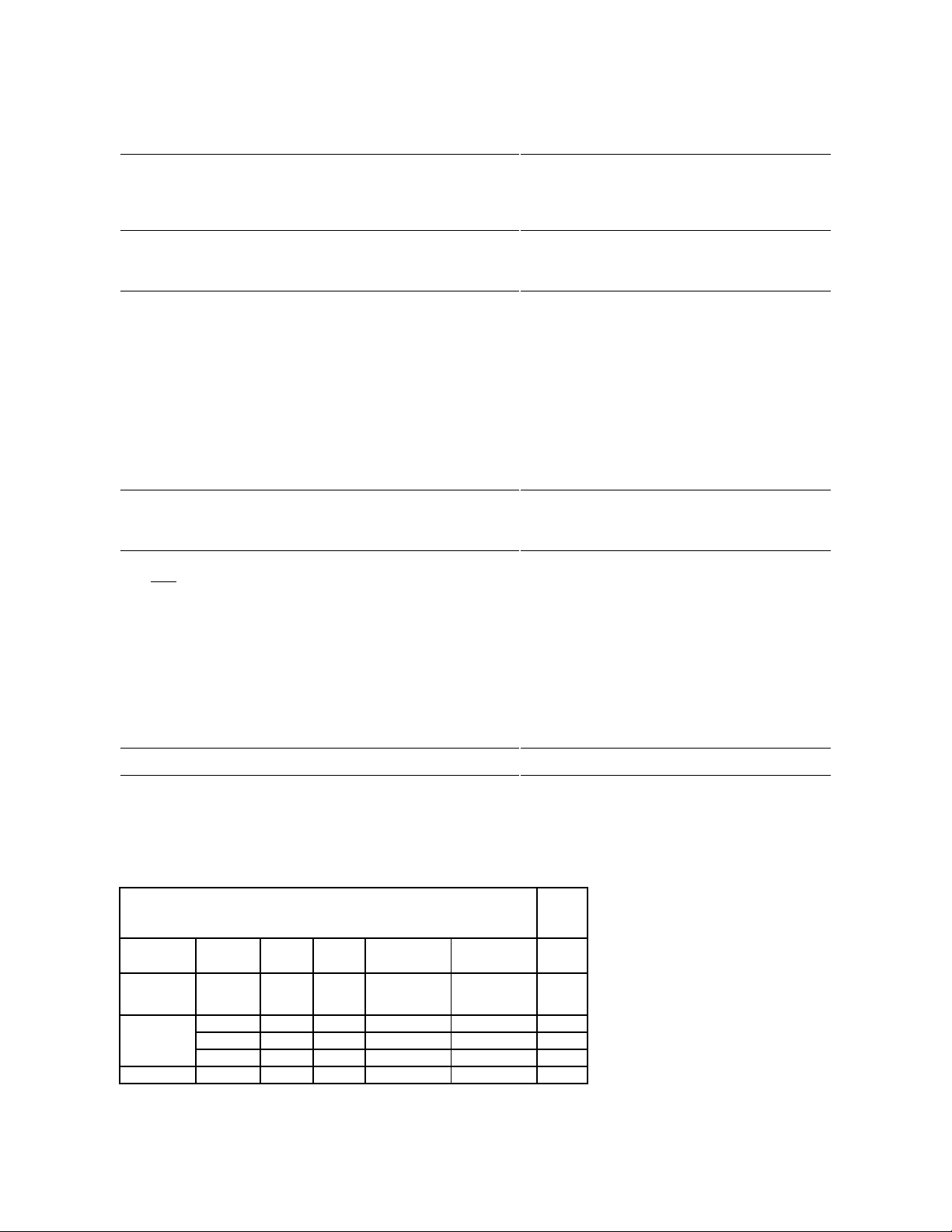
電源管理モード
VESA DPMS 準拠ディスプレイ・カードまたはPC上でインストールしたソフトウェアを使った場合、モニターは、未使用時に、自動的に電源消費の省力を行います。 これを、「電源セーブモード」と呼びま
す。 キーボード、マウスまたはその他入力デバイスからの入力をコンピュータが検出すると、モニターが自動的に立ち上がります。 次の表は、この自動電源セーブ機能の電源消費と信号を表したもの
です:
電気系統
次の表には電気的仕様が記載されています。
ビデオ入力信号
アナログRGB: 0.7 V +/-5%、75 オーム入力インピーダンス
同期入力信号
D-sub: 取り外し可能、アナログ、15ピン、 モニターに接続
AC入力電圧/周波数/電流
100 ~ 240 VAC / 50-60 Hz / 1.5 A 最大。
インラッシュ電流
120V: 30A (最大)
240V: 60A (最大)
物理 特性
次の表には物理的特性が記載されています。
信号ケーブル・タイプ
D-sub: 取り外し可能、アナログ、15ピン、 青コネクタ、モニターに接続
寸法(スタンド付き):
高さ
339.0 mm (13.34 インチ)
幅
403.9 mm (15.90 インチ)
奥行き
136.5 mm (5.37 インチ)
重量
モニター (スタンドとヘッド)
3.60 kg (7.93 lb)
モニターフラットパネルのみ (VESAモード)
2.70 kg (5.95 lb)
重さ(パッケージ含む)
4.85 kg (10.68 lb )
環境
次の表には環境上の制限が記載されています。
温度:
運転時
5°~ 35°C(41°~ 95°F )
運転停止時
ストーレッジ: 0°~ 60°C(32°~ 140°F)
出荷時 -20°~ 60°C(-4°~ 140°F)
湿度:
運転時
10%~80%(未調整)
運転停止時
5%~90%(未調整)
高度:
運転時
3,657.6 m (12,000 ft) 最大
運転停止時
12,192 m (40,000 ft) 最大
熱発散
256.08 BTU/時 (最大)
119.5 BTU/時 (一般)
電源管理定義
VESAモード
ビデオ
H-同期
V-同期
使用電源
電源節約
LED色
オン
有効
[はい]
[はい]
最大 40W
一般 34W
0%
緑
電源節約
空白
[いいえ]
[はい]
<=2W
>80%
黄色
空白
[はい]
[いいえ]
<=2W
>80%
黄色
空白
[いいえ]
[いいえ]
<=2W
>80%
黄色
スイッチを切る
空白
--
--
<=1W
>80%
オフ
Page 7
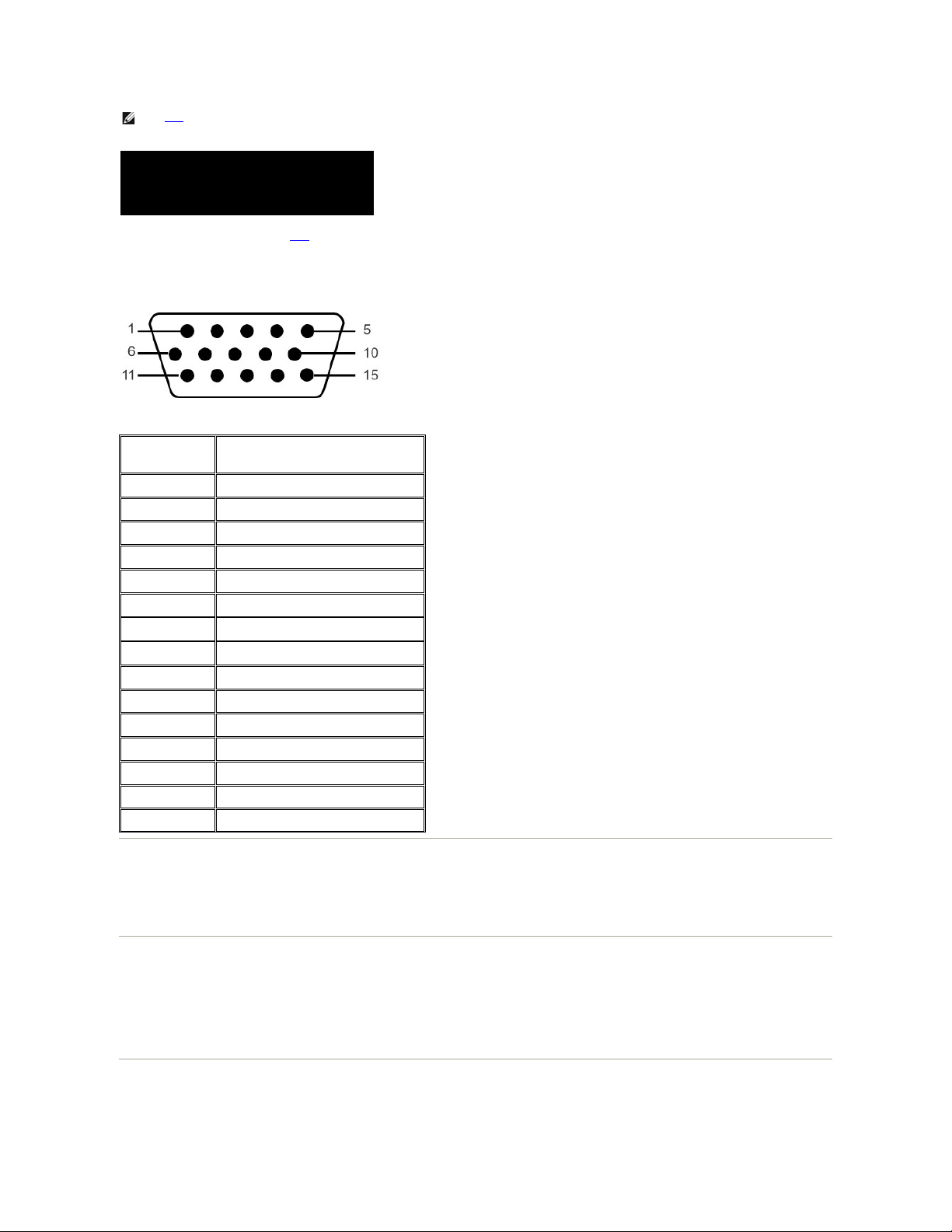
コンピュータを有効にして、モニターを立ち上げ、OSDにアクセスします。
ピン割当
VGAコネクタ
次の表は、VGAコネクタのピン割り当てを示しています。
プラグ・アンド・プレイ機能
プラグ・アンド・プレイ互換システムで、モニターをインストールすることができます。 モニターがディスプレイ・データ・チャンネル(DDC)プロトコルを使って、コンピュータシステムに拡張ディスプレイ特定
データ(EDID)を自動的に提供するため、システムが、自己設定により、モニター設定を最適化します。 必要な場合、ユーザが、異なる設定を選択できますが、ほとんどの場合は、モニターは自動的に
インストールします。
LCDモニタの品質と画素ポリシー
LCDモニタ製造プロセスの間、1つ以上の画素が不変状態で固定されるのは珍しい状況ではありません。きわめて小さな暗いまたは明るい変色スポットとして、固定画素が表示されるだけです。
ほとんどの場合、これらの固定画素が見えることはめったになく、ディスプレイの品質または使い勝手を損なうものではありません。1~5の固定画そのあるディスプレイは正常であり、基準内に入ってい
るとみなされています。詳細については、Dellサポートサイト:support.dell.comを参照してください。
モニターの手入れ
メモ : OSDは、「通常運転」モードでのみ機能します。 それ以外の場合、選択した入力に従って次のメッセージが表示されま
す。
省電力モードになってぃます
コンピュータの電源ボタンまたはキーボードのキーを押すか
マウスを動かしてください
ピン数
接続 された信号ケーブルの
15ピン側
1
ビデオ‐赤
2
ビデオ‐緑
3
ビデオ‐青
4
GND
5
自己診断テスト
6
GND-R
7
GND-G
8
GND-B
9
コンピュータ 5V/3.3V
10
GND-同期
11
GND
12
DDCデータ
13
H-同期
14
V-同期
15
DDCクロック
Page 8

l 静電気防止スクリーンを清掃するには、柔らかい、きれいな布を水で軽く湿らせてください。 できれば、特殊スクリーン清掃ティッシュまたは静電気防止コーティングに適して溶液を使用してくださ
い。 ベンゼン、シンナー、アンモニア、研磨クリーナー、または圧縮空気は使用しないでください。
l 軽く湿らせた、暖かい布を使って、プラスチックを清掃します。 洗剤には、プラスチック上に乳膜を残すものがありますので、使用は避けてください。
l モニターを外したときに白い粉末がある場合は、布で拭きとってください。 この白い粉末は、モニターの出荷時に発生します。
l モニタの筐体は傷が目立ちやすくなっておりますのでお取り扱いにはご注意ください。
l モニタの最高の画像品質を保てるように、ダイナミックに変化するスクリーンセーバーを使用し使用しないときはモニタの電源をオフにしてください.
目次ページに戻る
警告: モニターの清掃前には、 安全のしおりを読み、その指示に従ってください。
警告: モニターの清掃前には、電源コンセントからモニタープラグを外してください。
Page 9

目次へ戻る
付録:
Dell™E178WFPフラットパネルカラーモニタ
FCC特定情報
警告:安全のしおり
Dellへのお問い合わせ
モニター設定ガイド
FCC特定情報
FCC通達 (米国国内のみ)
FCC クラス B
この装置は、ラジオ周波数エネルギーを発生、使用、および放射することがあります。メーカーの使用マニュアルにしたがって設置して使用しない場合は、ラジオおよびテレビ受信機との障害を起こすこ
とがあります。この装置は、試験によって、FCC(連邦通信委員会)規則第15部にしたがって、クラスBデジタル機器の制限に準拠することが確認されています。
この機器は、FCC規則第15部に準拠します。操作には、2つの 条件がそろっていなければなりません。
1 この機器が、有害な障害の原因となることはない。
2 この機器は、不要な操作をしなければならなくなるような障害を含め、受信した障害を受け入れなければならない
これらの制限は、住宅での設置で発生する有害な障害から適切に保護されるよう設計されています。しかし、特定の設置によって障害が発生しないという保証はまったくありません。この装置に、装置の
電源をオンまたはオフにして、ラジオまたはテレビ受信による有害な障害が発生した場合、次のうちいずれかの方法または複数の方法の組み合わせて、障害の修正を行ってみることをお薦めします。
l 受信アンテナの方向を調整する
l 受信機に関して、システムの場所を変える
l システムを受信機から離す
l システムと受信機が異なる分岐回路を使用するように、システムを入れる差込口を変える
必要な場合、Dell社の代理店か、または熟練ラジオ/テレビ技術者から、詳細にアドバイスを受けてください。
次の情報は、FCC規制に準拠して、この文書で明記された機器に記載されています。
l 製品名:E178WFP
l モデル番号:E178WFPc
l 企業名:
Dell社
世界各国の規制コンプライアンすおよび環境関連
Dell Way 1つ
ラウンドロック、TX 78682 USA 512-338-4400
警告 :安全のしおり
安全に関する指示の詳細については、
製品情報ガイド
を参照してください。
Dellに問い合わせ
Dell
社にはインターネットおよび電話にてお問い合わせいただけます
:
l www.dell.com.jp
l
ウェブページからサポートを受けるには、
support.dell.com (
テクニカルサポート) をご覧ください。
l
ウェブページから世界各地のサポートを受ける場合、ページ下の [ 国
/
地域を選 択 する ] メニューを使うか、下表に記載のウェブアドレスを参照してください。
通知: FCC規定では、Dell社が未承認の変更または修正により、この装置を操作しても無効になることを規定しています。
注:
フリーコール番号は、記載されている国でのみ利用できます。
注: 国によっては、
Dell™XPS™
コンピュータ専用サポートの電話番号が、参加国に記載の番号とは別の場合があります。
XPS
コンピュータ専用番号が記載されていない場
合、記載のサポート用電話番号から、
Dell
社にお問い合わせいただければ、担当部署におつなぎします。
Page 10

l
電話でのお問い合わせにつきましては、下表の電話番号とコードをお使いください。 国際電話のかけ方については、国内または国際電話会社にお問い合わせください。
モニター設定ガイド
PDFファイルを表示する (.pdf拡張付きファイル)には、ドキュメント・タイトルをクリックします。PDFファイル( .pdf) 拡張付きファイル)をハードドライブに保存するには、ドキュメント・タイトルを右クリック
して、MicrosoftR Internet Explorer で 名前を付けて保存 をクリックするか、またはNetscape Navigatorで 名前を付けてリンクを保存 し、次にファイルを保存する先のハードドライブの場
所を指定します。
設定ガイド
(.pdf) (23.1 MB)
目次へ戻る
注:提供された連絡先情報は、このドキュメントが印刷された時点で正しいものとみなされ、予告なしに変更することがあります。
国 (市 )
国際電話アクセスコ
ード
国番 号
部署名またはサービス地域、
ウェブサイトおよび E-メールアドレス
市内 番 号
フリーダイヤル
日本(川崎)
国際電話アクセスコード: 001
国番号: 81
市外局番: 44
Webサイト: support.jp.dell.com
テクニカルサポート(海外から) (サーバー)
フリーダイヤル
: 0120-198-498
テクニカルサポート(サーバー)
81-44-556-4162
テクニカルサポート (Dimension™および Inspiron™)
フリーダイヤル
: 0120-198-226
テクニカルサポート(海外から)(Dimension™および Inspiron™)
81-44-520-1435
テクニカル・サポート (DellPrecision™、OptiPlex™、および Latitude™)
フリーダイヤル
:0120-198-433
テクニカルサポート(海外から)(DellPrecision™、OptiPlex™、および Latitude™)
81-44-556-3894
テクニカルサポート(PDA、プロジェクター、プリンター、ルーター)
フリーダイヤル
: 0120-981-690
テクニカルサポート(海外から)(PDA、、プロジェクター、プリンター、ルーター)
81-44-556-3468
Fax情報サービス
044-556-3490
24時間お届け予定案内電話サービス
044-556-3801
カスタマーケア
044-556-4240
ビジネスセールス本部(従業員数400人未満)
044-556-1465
法人営業本部(従業員数400人以上)
044-556-3433
官公庁 / 研究・教育機関 / 医療機関セールス
044-556-5963
デルグローバルジャパン
044-556-3469
個人のお客様
044-556-1760
代表
044-556-4300
メモ: PDFファイルには、Adobe®Acrobat®Reader®ガ必要です。www.adobe.comのAdobeウェブサイトからダウンロードできます。 PDFファイルを表示するには、Acrobat Reader
を
起動します。次に、ファイル® 開く をクリックして、PDFファイルを選択します。
Page 11

目次ページに戻る
OSDを使う
Dell™E178WFPフラットパネルモニタ
モニターを接続する
正面パネルボタンを使う
OSDを使う
Dell™サウンドバー(オプション)を使う
モニターを接続する
1. コンピュータの電源をオフにして、電源ケーブルを外します。
2. 青い(アナログD-sub)ディスプレイコネクタケーブルを、コンピュータ後部の対応するビデオポートに接続します。 (グラフィックスは、イラスト専用です。 システム外観は変更することがありま
す)。
3. ディスプレイの電源ケーブルをディスプレイ後部の電源ポートに接続します。
4. コンピュータとディスプレイの電源ケーブルを近くのコンセントに差し込みます。 モニターには、50/60 Hzの周波数で100~240ボルトの範囲の電圧用の自動電源装置が搭載されています。
お使いの電力がサポートされる範囲に入っていることを確認してください。 確信がない場合は、最寄りの電力会社にお問い合わせください。
5. ディスプレイおよびコンピュータの電源をオンにします。
モニターに画像が表示されたら、インストールは完了します。 画像が表示されない場合は、 トラブルシューティングを参照してください。
正面パネルボタンを使う
モニター前面のコントロールボタンを使用して、表示されている画像の特性を調整します。 これらのボタンを使用してコントロールを調整するとき、OSDが変更される数値を示します。
警告:
このセクションで手続きをはじめる前に、安全指示書にしたがってください。
A
メニュー
「メニュー」ボタンを使って、画面上表示(OSD)を開き、機能アイコンを選択し、メニューおよびサブメニューを終了し、次にOSDを終了します。
メニューシステムにアクセスする
ください。
B
明るさ/コントラストホットキ
ー
「明るさ」および「コントラスト」コントロールメニューに直接アクセスするには、このボタンを称します。
Page 12

オンスクリーンメニュー/ディスプレイ (OSD)
直接アクセス機能
OSDを使う
メニューシステムにアクセスする
1. メニューをオフにしたまま、「メニュー」ボタンを押してOSDシステムを開き、メインメニューを表示します。
B
C
- および + ボタン
これらのボタンを使って、OSDの項目(幅の減少/増加)を調整します。
メモ: + または - ボタンを押し下げることによって、自動スクロール機能を有効にできます。
C
自動調整
このボタンを使って、自動設定および調整を有効にします。 モニターが電流入力を自己調整するときに、スクリーン上に次のダイアログボックスが表示されます。
自動調整 ボタンを使って、モニターが入力ビデオ信号に対して自己調整できます。 「自動調整」を使った後、OSDの「ピクセル・クロック」と「フェーズ」
コントロールを
をさらに調整できます。
自動調整を行っています。.
メモ: 自動調整は、有効ビデオ入力信号または付属ケーブルがない状態でボタンを押した場合には、発生しません。
D
電源ボタンとインジケータ
緑のLEDは、モニターがオンで、完全に機能していることを表します。 黄色のLEDは、DPMS電源セーブ・モードを表します。
電源ボタンは、モニターの電源のオン/オフを切り替えます。
機能
調整方式
自動調整
このボタンを使って、自動設定および調整を有効にします。 モニターが電流入力を自己調整するときに、スクリーン上に次の
ダイアログボックスが表示されます。
自動調整 ボタンを使って、モニターが入力ビデオ信号に対して自己調整できます。 「自動調整」を使った後、OSDの「ピ
クセル・クロック」と「フェーズ」コントロールを使って、モニターをさらに調整できます。
自動調整を行っています。
メモ: 自動調整は、有効ビデオ入力信号または付属ケーブルがない状態でボタンを押した場合には、発生しません。
明るさ/コントラスト
メニューをオフにしたまま ボタンを押すと、「明るさ」と「コントラスト」調整メニューが表示されます。
「明るさ」機能は、フラットパネルのルミナンスを調整します。
最初に「明るさ」を調整し、さらに調整が必要な場合のみ、次に「コントラスト」を調整します。
「+」は「明るさ」を増し
「 - 」は「明るさ」を下げます
「コントラスト」機能で、ディスプレイスクリーンの暗さと明るさの程度を調整します。
「+」は「コントラスト」を増し
「 - 」は「コントラスト」を下げます
Page 13

2. - および +ボタンを押して、機能アイコンを移動します。 1つのアイコンから別のアイコンに移動するとき、機能メニューがハイライトされて、そのアイコンで表される機能または機能のグループ
(サブメニュー)を反映します。 モニター用に利用できる機能すべての完全リストは、下表を参照してください。
3. 「メニュー」ボタンを一度押してハイライトされた機能を有効にし、-/+を押して目的のパラメータを選択し、メニューを押してスライドバーに入り
メニューのインジケータに従って- または + ボタンを使用して変更を行います。
4. 「メニュー」ボタンを一回押して、メインメニューに戻り、別の機能を選択するか、または「メニュー」ボタンを2回または3回押して、OSDを終了します。
A
機能アイコン
B
メインメニュー
C
メニューアイコン
D
サブメニュー名
E
解像度
アイコン メニュー
名とサブ
メニュー
説明
終了
このメニューは、「メインメニュー」から終了するために使用されます。
位置決
め:
水平
垂直
「位置決め」で、モニター・スクリーンの表示領域を移動させます。
「水平」または「垂直」設定を変更する場合、選択/変更にあわせて、表示領域のサイズ、画像シフトを変更することはできません。
最小値は「0」(-)です。 最大値は「100」(+)です。
画像設
定:
自動調整
0"> コンピュータシステムで、起動時に新しいフラットパネルモニターを認識している場合でも、「自動調整」機能で、特定設定に使う表示設定を最適化できます。
メモ: ほとんどの場合、「自動調整」で設定に最適な画像が生成されます。この機能は自動調整 ホットキーを通して直接アクセスできます。
ピクセル
クロック
「フェーズ」および「ピクセル・クロック」調整で、モニターをお好みにより近く調整することができます。 これらの設定は、「画像設定」を選択することで、メインOSDメニューからア
クセスできます。
- または + ボタンを使用して障害を調整します。 最小: 0~最大: 100
Page 14

フェーズ
「フェーズ」調整を使った結果がよくない場合、「ピクセル・クロック」調整を使い、次に「フェーズ」をもう一度使います。
メモ: この機能で、表示画像幅を変更できます。位置メニューの水平機能を使って、スクリーン上の表示画像をセンタリングします。
色設定:
「色設定」で、色温度および飽和度を調整します。
色設定は色温度を調整します。
色設定には次のオプションがあります : 色管理 :
色設定モード : グラフィックスとビデオモードを選択できます。コンピュータがモニタに接続されている場合、 Video( ビデオ ) を選択してください。
色プリセット : 異なる表示モードに対しては異なる色プリセットを選択できます。
グラフィックスを選択すると直ちに、 Normal Preset ( 標準プリセット ) 、 Red Preset ( 赤プリセット ) 、 Blue Preset ( 青プリセット ) または User Preset ( ユーザー
プリセット ) を選択できます。
暖色の場合は赤プリセットを選択します。
冷色の場合は青プリセットを選択します。
User Preset ( ユーザープリセット ) 、 R 、 G 、 B を使用してモニタを調整できます。 Normal Preset ( 標準プリセット ) は色温度 6500K を意味します。
青みがかった色合いの場合、 Blue Preset ( 青プリセット ) を選択します。この色設定は、テキストベースのアプリケーション ( スプレッドシート、プログラミング、テキストエ
ディタなど ) の場合に使用されます。
赤みがかった色合いの場合、 Red Preset ( 赤プリセット ) を選択します。この色設定は、色を大量に使用するアプリケーション ( 写真画像の編集、マルチメディア、ムービ
ーなど ) の場合に使用されます。
デフォルトの色設定の場合、 Normal Preset ( 標準プリセット ) を選択します。この設定は「 sRGB 」標準のデフォルトの色空間です。
User Preset ( ユーザープリセット ) : プラスおよびマイナスボタンを使用して 3 色 ( R 、 G 、 B ) をそれぞれ独立して 0 ~ 100 まで、 1 桁ずつ増加または減少します。
次の 3 つのビデオモードがあります : Theater Preset ( シアタープリセット ) 、 Sports Preset ( スポーツプリセット ) 、 Nature Preset ( ネイチャープリセット ) 。
Page 15

ムービーを再生する場合は Theater Preset ( シアタープリセット ) を選択してください。
スポーツを観戦する場合は、 Sports Preset ( スポーツプリセット ) を選択してください。
一般的な表示の場合は、 Nature Preset ( ネイチャープリセット ) を選択してください。一般的なピクチャまたは Web の場合、またはテレビを視聴する場合は、 Nature
Preset ( ネイチャープリセット ) を選択してください。
ユーザーは好みに基づいて Hue ( 色調 ) ( Tint ( 色合い ) )/ Saturation ( 彩度 ) を調整できます。
メモ: 「
色の温度
」は、画像色(赤/緑/青)の「暖かさ」を測定します。 2 つの利用可能な事前設定(「青」と「赤」)は青と赤をそれぞれ好んで使います。 各色を選択して、各範
囲が目にどの程度適合しているかを確認し、「ユーザー事前設定」オプションを利用して、正確な選択に色設定をカスタマイズします。
OSD設
定:
OSDが開くたびに、画面の同じ場所にOSD設定が表示されます。 「OSD設定」(水平/垂直)は、この場所をコントロールします。
水平位置
- および + ボタンは、OSDを左および右に移動します。
垂直位置
-および + ボタンは 、OSDを下および上に移動します。
OSDホー
ルド時間
OSDは、使用中は有効のままになります。
「OSDホールド時間」: 時間の長さを設定すると、OSDはボタンを最後に押した後に有効になります。
- および + ボタンを使って、5~60秒までで、5秒ずつスライダーを調整します。
メモ: デフォルトの「OSDホールド時間」は20秒です。
OSDロッ
ク
「OSDロック」: 調整に対するユーザアクセスを管理します。 [はい](+)を選択した場合、ユーザ調整はできません。 メニューボタン以外は、ボタンはすべて、ロックされます。
すべてのボタンはロックまたはロック解除されます。「メニュー」ボタンを15秒以上押すと、OSD「メニュー」がロック解除されます。
メモ:OSDがロックされている場合、「メニュー」ボタンを押すと、「OSDロック」をエントリで事前選択した状態で、直接「OSD設定」メニューが表示されます。 [いいえ](-)を選択
して、ロック解除して、ユーザは適用可能なすべての設定にアクセスできます。
Page 16

言語
言語は5ヶ国語(英語、スペイン語、フランス語、ドイツ語、日本語)のうち1つで表示を行うように OSDを設定できます。
メモ: 選択された言語は、OSDの言語にのみ影響を与えます。 コンピュータで実行されているソフトウェアには影響を与えません。
工場出
荷時の
事前設
定:
「工場出荷時事前設定」は設定を選択したグループの機能を工場出荷時事前設定値に戻します。
「終了」は「工場出荷時事前設定」メニューを終了するために使用されます。
「すべて設定」に対して、すべてのユーザー調整可能設定は「言語設定」を除き一度で事前設定されます。
IR —この機能で、小さな画像残留が補正できます。
LCD条件設定を有効 にする: モニタで画像が固まった場合、LCD条件設定を選択し、残留画像を削除します。LCD条件設定機能の使用には、数時間が必要な場合があり
ます。残留画像の程度がひどいものは焼付けとして知られ、LCD条件設定機能では、この焼付けを削除することができません。
ユーザーが[LCD条件設定を有効にする]を選択すると、下記の警告メッセージが表示されます:
注意: モニタのボタンをどれか押すと、LCD条件設定が終了できます。
DDC/CI (ディスプレイデータチャンネル/コマンドインターフェイス)では、PCのソフトウェアアプリケーションを通してモニタパラメータ(明るさ、色、バランスなど)を調整します。
「無効」を選択することで、この機能を無効にできます。
モニタのパフォーマンスを最大限に発揮するために、この機能を有効にしてください。
注意: 残留画像に問題が発生した場合のみ、LCD条件設定を使います。
Page 17

事前保存
OSDを開いたまま、調整を行い別のメニューに進むかOSDを終了すると、モニターは行った調整を自動的に保存します。 調整を行った後OSDが消えると、調整も保存されます。
OSD警告メッセージ
警告メッセージが画面に表示され、モニターが同期になっていないことを表すことがあります。
これは、モニターがコンピュータから受信している信号と同期できないことを意味します。 モニターで使用するには、信号が高すぎるか、または低すぎます。このモニターで使用できる水平および垂直周
波数幅については、仕様を参照してください。 推奨モードは、1440 X 900 @ 60Hzです。
警告メッセージが何も表示されないことがありますが、スクリーンには何も表示されません。 これは、モニターがコンピュータに同期していないことも表しています。
詳細は、トラブルシューティング を参照してください。
Dell™サウンドバー(オプション)を使う
Dell™サウンドバーは ステレオ2チャンネル システムで、Dell™フラットパネルディスプレイに取り付けることができます。 サウンドバーには全体システム・レベルを調整する回転音量とオン/オフ・コン
トロール、電源表示用の青のLEDおよびオーディオ・ヘッドセット・ジャック2つが搭載されています。
メモ::ユーザーがDDC/CIに対して「無効」を選択すると、画面に警告メッセージが表示されます。必要に従って、「はい」または「いいえ」を選択できます。
このビデオモードは表示できません。..
最適解像度 1440 x900 60Hz
メモ:モニターがビデオ信号を感知できない場合は、「Dell-自己テスト機能チェック」ダイアログが別に表示されます。
1.
ヘッドフォン・コネクタ
Page 18

モニターへのサウンドバーアタッチメント
目次ページに戻る
2.
電源インジケータ
3.
電源/音量調節
1.
モニター背面から、2つのスロットをモニター背面の下部沿いにある2つのタブに合わせながら、サウンドバーを取り付けます。
2.
サウンドバーが所定の位置にはめ込まれるまで、サウンドバーを左側にスライドさせます。
3.
サウンドバーをパワーブリックに接続します。
4.
パワーブリックの電源ケーブルを近くのコンセントに差し込みます。
5.
サウンドバー背面から出る黄緑色のミニステレオプラグを、コンピュータのオーディオ出力ジャックに挿入します
注記: Dell™サウンドバー以外のデバイスと一緒に使用しないでください。
メモ:サウンドバーの電源コネクタ - 12V DC出力は、オプションのDell™サウンドバー専用です。
Page 19

目次ページに戻る
製品別の問題
Dell E178WFPフラットパネルモニタ
モニター別のトラブルシューティング
よくある問題
製品別の問題
モニター別のトラブルシューティング
自己テスト機能チェック(SIFC)
お使いのモニターには、自己テスト機能が装備され、適切に機能しているかどうかを確認できます。 モニターとコンピュータが適切に接続されていて、モニタースクリーンが暗い場合は、次の手順でモニ
ター自己テストを実行してください:
1. コンピュータとモニター両方の電源をオフにする。
2. コンピュータの後ろかビデオ・ケーブルを外す。 自己テストが適切に運用できるようにするには、コンピュータの背面からアナログ(青コネクタ)ケーブルを外します。
3. モニターの電源をオンにする。
4. ビデオ・ケーブルが外されているか、または破損している場合、通常システムの運転中、このボックスが表示されます。
5. モニターの電源をオフにして、ビデオ・ケーブルを再接続し、次にコンピュータとモニター両方の電源をオンにします。
前の手順を行った後もモニター・スクリーンに何も表示されない場合、ビデオ・コントローラおよびコンピュータ・システム、およびモニターが適切に機能していることをチェックしてください。
OSD警告メッセージ
OSD関連の問題については、OSD警告メッセージを参照してください。
よくある問題
次の表には、考えられるモニターに関する全般的な問題情報が記載されています。
警告: このセクションで手続きをはじめる前に、安全指示書にしたがってください。
モニターがビデオ信号を感知できない場合は、(黒背景に対して)[Dell-自己テスト機能チェック]ダイアログボックスが別に画面上に表示されます。 自己テスト・モードでは、電源LEDが緑に
なります。 また、選択した入力によって、下に表示されるダイアログの1つが画面上をスクロールし続けます。
一般症状
現況
解決方法
ビデオなし/電源LEDオフ
画像なし、モニターが無効
l ビデオ・ケーブルの両端の接続統合をチェックします。
l 電源コンセントの検証
l 電源ボタンが完全に押してあることを確認します。
ビデオなし/電源LEDオフ
画像なし、または明るさがない
l 明るさとコントラスト・コントロールをアップします。
l モニター自己テスト機能チェックを実行します。
l ピンが曲がったり、壊れていないかどうかをチェックします。
フォーカスが弱い
画像が不鮮明か、ぼやけているか、ま
l 自動調整ボタンを押します。
Page 20

製品別の問題
たは薄れている。
l OSDで、フェーズとクロック・コントロールを調整します。
l ビデオ拡張ケーブルを外します。
l モニター・リセットを行います。
l ビデオ解像度を下げるか、フォント・サイズを大きくします。
ビデオが揺れたり/ずれたりする
画像が波打ったり、微妙にぶれる
l 自動調整ボタンを押します。
l OSDで、フェーズとクロック・コントロールを調整します。
l モニター・リセットを行います。
l 環境係数をチェックします。
l 場所を変えて、他の部屋でテストします。
ピクセルが抜けている
LCDスクリーンに点が入る
l サイクル電源オン‐オフ
l これらは、永久にオフになっているピクセル、およびLCD技術で発生する自然な欠陥です。
ストラックオンピクセル
LCDスクリーンに明るい点が入る
l サイクル電源オン‐オフ
l これらは、永久にオンになっているピクセル、およびLCD技術で発生する自然な欠陥です。
明るさの問題
画像が薄すぎるか、明るすぎる
l [すべて設定]でモニター・リセットを行います。
l 自動調整ボタンを押します。
l 明るさとコントラスト・コントロールを調整します。
幾何歪曲
スクリーンが正確にセンタリングされて
いない
l [位置設定のみ]でモニター・リセットを行います。
l 自動調整ボタンを押します。
l センタリング・コントロールを調整します。
l モニターが適切なビデオ・モードになっていることを確認します。
水平/垂直ライン
スクリーンに複数の線が入る
l [すべて設定]でモニター・リセットを行います。
l 自動調整ボタンを押します。
l OSDで、フェーズとクロック・コントロールを調整します。
l モニター自己テスト機能チェックを行い、これらの線が自己テスト・モードでも入るかどうかを確認します。
l ピンが曲がったり、壊れていないかどうかをチェックします。
同期問題
スクリーンがスクランブル状態か、磨り
減って見える
l [すべて設定]でモニター・リセットを行います。
l 自動調整ボタンを押します。
l OSDで、フェーズとクロック・コントロールを調整します。
l モニター自己テスト機能チェックを行い、スクランブル状態のスクリーンが自己テスト・モードでも入るかどうか
を確認します。
l ピンが曲がったり、壊れていないかどうかをチェックします。
l [セーフティ・モード]でブートアップします。
LCDに傷が入っている
スクリーンに傷やスマッジが入っている
l モニターの電源をオフにして、スクリーンを清掃します。
l 清掃方法については、モニターの手入れを参照してください。
安全関連問題
スモークまたはスパークの明らかな症
状
l トラブルシューティング手順を実行しないでください。
l モニターの交換が必要です。
断続的問題
モニターの誤作動をオンおよびオフ
l モニターが適切なビデオ・モードになっていることを確認します。
l コンピュータおよびフラットパネルへのビデオ・ケーブル接続がしっかりされているこを確認します。
l [すべて設定]でモニター・リセットを行います。
l モニター自己テスト機能チェックを行い、断続的問題が自己テスト・モードでも発生するかどうかを確認しま
す。
色が欠けている
画像の色が欠けている
l モニター自己テスト機能チェックを実行します。
l ビデオ・ケーブルの両端の接続統合をチェックします。
l ピンが曲がったり、壊れていないかどうかをチェックします。
色違い
画像の色が正しくない
l 色を「ユーザ事前設定」に変更します
l 「ユーザ事前設定」のR/G/B値を調整します
画面の残像(固定画像による)
表示していた画像のかすかな残像がデ
ィスプレイに表示される
l 電源管理機能を使用して、使用していないときは常にモニタの電源をオフにしてください.また、ダイナミックに
変更するスクリーンセーバーを使用します.
l OSDメニューでは、工場出荷時にリセットで、[LCD条件設定を有効にする]を選択します。このオプション
を使用すると、画像が削除されるまで、数時間かかることがあります。
注意: 画像焼付けは、保証適用外です。
特定の症 状
現況
解決方法
スクリーン画像が小
さい
画像がスクリーン上でセンタリングされているが、全表示領域
を満たしていない
l [すべて設定]でモニター・リセットを行います。
Page 21

目次ページに戻る
正面パネル上のボ
タンで、モニターを
調整できない
OSDがスクリーン上に表示されない
l モニター電源をオフにして、電源コードを外し、もう
一度コードを差して、電源を入れます。
モニターが電源セ
ーブ・モードに入ら
ない。
画像が表示されず、LEDライトが緑になっている。 「+」、「-」ま
たは「メニュー」キーを押すと、「入力信号がありません」という
メッセージが表示されます。
l コンピュータのマウスを動かすかキーボードのキ
ーを打つか、またはビデオプレーヤーを有効にし
て、OSDにアクセスし、オーディオ/ビデオを両方と
も「オフ」状態に設定します。
ユーザコントロール
を押しても入力信号
がない
画像が表示されず、LEDライトが緑になっている。 「+」、「-」ま
たは「メニュー」キーを押すと、「入力信号がありません」という
メッセージが表示されます。
l 信号ソースをチェックします。マウスを動かすかキ
ーボードのどれかのキーを押して、コンピュータが
電源セーブに入っていないことを確認します。
l 信号ケーブルが正しく差し込まれているかどうかを
チェックします。必要に応じて、信号ケーブルを差
し込み直してください。
l コンピュータまたはビデオプレーヤーを再起動しま
す。
OSDロック
「メニュー」ボタン以外は、ボタンはすべて、ロックされます。 ユ
ーザ調整はできません。
l 「メニュー」ボタンを15秒以上押すと、OSDメニュ
ーがロック解除されます。
Page 22

目次ページに戻る
モニタースタンドを使用する
Dell™E178WFPフラットパネルモニタ
スタンドを取り付ける
ケーブルを調整する
傾きを使用する
スタンドを取り外す
スタンドを取り付ける
1.平らな面にスタンドを置いてください。
2.スタンド上の2つの歯に、モニター背面の溝を固定します。
3.モニターの取り付け領域がスタンドにパチンと留まるように、モニターを下ろします。
ケーブルを調整する
モニターおよびコンピュータに必要なケーブルすべてを取り付けた後、(ケーブルの取り付けについては、モニターを接続する を参照してください) 上記のとおり、ケーブル・ホールダを使
って、すべてのケーブルを適切に調整します。
メモ: モニターが工場から出荷されるときは、スタンドは取り外されています。
Page 23

傾きを使用する
付属の台を使って、モニターをもっとも見やすい角度に傾けることができます。
スタンドを取り外す
モニターのパネルを柔らかい布やクッションの上に置き、LCD取り外しボタンを押し下げて、スタンドを取り外します。
目次ページに戻る
メモ:スタンドを取り外している間LCDスクリーンに傷が付かないように、モニターをきれいな表面に置いてください。
